Facebookストーリーの作成方法

Facebookストーリーは作成するのがとても楽しいです。Androidデバイスとコンピュータでストーリーを作成する方法を紹介します。
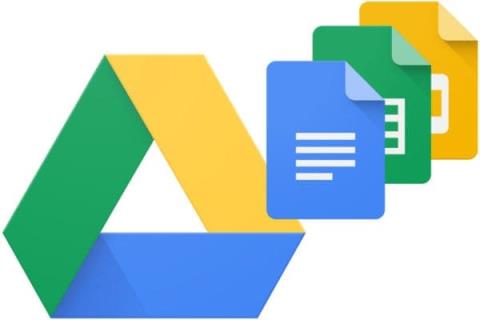
Apple は、Android やその他のスマートフォンを使用している場合、iOS ユーザーとのやり取りが難しいことで知られています。どこにいても、どのデバイスを使用していても、家族、友人、愛する人とビデオ通話できるのは素晴らしいことです。では、iOS を使用している相手に電話をかけたい場合、Android で FaceTime を使用できますか? Android で FaceTime を使用し、iOS と Android 間の統合を強化する方法については、さらに読んでください。
コンテンツ
関連書籍:
AndroidでFaceTimeを使用することは可能ですか?
iOS 15 以降、Apple はリンクを通じて個人向け FaceTime を有効にしました。Zoom や Microsoft Teams と同様に、FaceTime 通話へのリンクを誰かに送信して、すぐにチャットを開始できます。ただし、Discord Web を使用したことがある場合は、Web アプリケーションで重大な音声遅延が発生し、品質が低下していることに気づくでしょう。簡単なテストの結果、FaceTime Web にも同様の問題が発生していることがわかりましたが、Apple のことを知っているので、おそらく Apple は改善にもっと投資するでしょう。Android で FaceTime を使用するために必要なのは、安定したインターネット接続と最新の Microsoft Edge または Google Chrome バージョンだけです。その後、FaceTime 通話へのリンクを受信すれば準備完了です。
Android で FaceTime を使用する方法
iOS と Android 間の統合を高める方法
iOS と Android の統合がこれ以上行われていないこと、および 2 つの競合他社が反対側のデバイスを使用する競合他社との対話を積極的に困難にしていることは残念です。ただし、統合を強化し、自分自身でもう少し簡単にするために実行できる手順がいくつかあります。
Google Workspaceを活用する
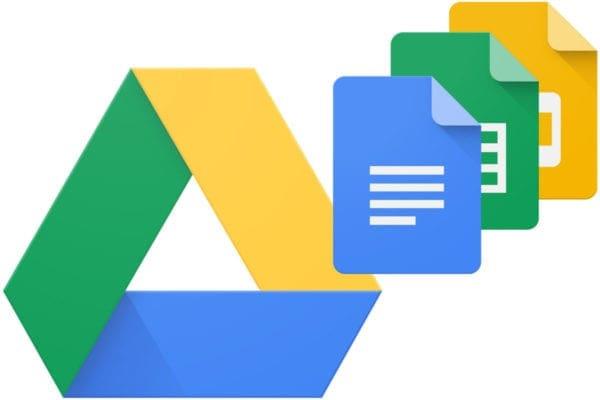
Google Workspace は、iOS と Android のどちらを使用している場合でも機能するユニバーサル サービスです。Google アカウントをお持ちの場合は、メール、ドライブ、その他の Google アプリケーションを使用できます。Apple ユーザーは Pages ドキュメントを使用でき、Android ユーザーは Microsoft Word を使用できます。双方に対応するために、Google ドキュメントを使用し、リンクを電子メールで共有することを決定できます。そうすれば、インターネット接続と電話または PC があれば誰でも共同作業できます。Google Workspace は、より多くのアプリケーションやサービスを含めるために継続的に拡張されているため、デバイスに関係なく、誰もがコラボレーションするための優れた方法です。
クラウドを利用する
特に一部のスマートフォンでは、アプリケーションやその形式によっては特定のファイルが認識されない場合があるため、電子メールやメッセンジャーでファイルを送信するのは面倒です。Android ユーザーは、明らかな理由で iOS 固有のファイルを開けない場合があります。代わりに、iCloud や Google Drive などのクラウド サービスを使用してファイルをアップロードし、誰もが自分の好きな時間にファイルにアクセスできるようにします。Android と iOS を持っていて、将来の参照のためにファイルを保存したいと考えているかもしれません。それを行うには、クラウド サービスを使用できます。
中立的なアプリを使用する
多くのアプリは、すべてのスマートフォンのユーザーに対応できるよう、より普遍的かつ中立的なものになってきています。FaceTime Web の使用が品質が悪い、または面倒だと思う場合は、iOS および Android ユーザーは、代わりに Zoom などのサードパーティ アプリケーションをダウンロードして通話を行うことができます。Android で iCloud がうまく機能しない場合は、Google Drive または別のクラウド サービスを使用できます。これらの中立的なアプリは、Android と iOS のユーザーをつなぐ架け橋として機能します。
結論
私たちは、iOS と Android のさらなる相互作用と関係を応援しています。FaceTime Web は、Android で FaceTime にアクセスするための優れた方法です。iOS の友人や家族との接続方法を心配する代わりに、通話に参加するためのリンクを要求できます。あるいは、サードパーティの中立的なアプリをインストールして、より高品質のビデオ通話を楽しむこともできます。
Facebookストーリーは作成するのがとても楽しいです。Androidデバイスとコンピュータでストーリーを作成する方法を紹介します。
このチュートリアルでは、Google Chrome と Mozilla Firefox での自動再生される迷惑な動画を無効にする方法を学びます。
Samsung Galaxy Tab S8が黒い画面で固まってしまい、電源が入らない問題を解決します。
Fireタブレットでメールアカウントを追加または削除しようとしているですか?この包括的ガイドでは、プロセスをステップバイステップで説明し、お気に入りのデバイスでメールアカウントを迅速かつ簡単に管理する方法をお教えします。見逃せない必見のチュートリアルです!
Androidデバイスでのアプリの自動起動を永久に防ぐための二つの解決策を示すチュートリアルです。
このチュートリアルでは、Google メッセージングアプリを使用して Android デバイスからテキストメッセージを転送する方法を説明します。
Android OSでスペルチェック機能を有効または無効にする方法。
Samsungが新しい旗艦タブレットのラインナップを発表したとき、注目すべき点がたくさんありました。 Galaxy Tab S9とS9+は、Tab S8シリーズに期待されるアップグレードをもたらすだけでなく、SamsungはGalaxy Tab S9 Ultraも導入しました。
Amazon Kindle Fireタブレットで電子書籍を読むのが好きですか? Kindle Fireで本にメモを追加し、テキストをハイライトする方法を学びましょう。
Samsung Galaxy Tab S9タブレットでデベロッパーオプションとUSBデバッグを有効にする方法について説明するチュートリアルです。






